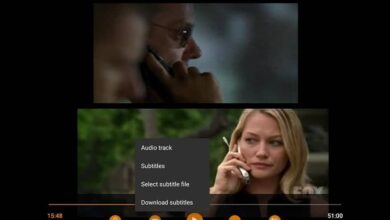Come duplicare lo schermo del mio cellulare Android su una Smart TV?
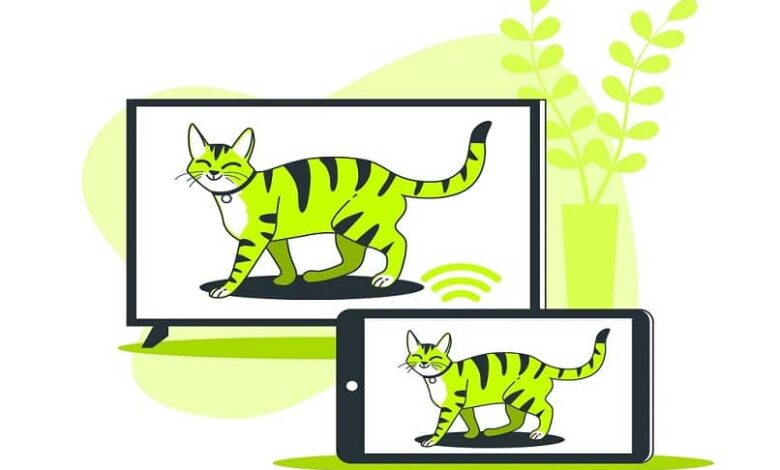
È sempre utile eseguire il mirroring dello schermo Android su Smart TV, sia per guarda i film su netflix o guarda i video scaricati da YouTube.
Infatti, ci sono molti usi che possono essere dati a questa funzione , e per raggiungere questo obiettivo, ci sono diversi modi e metodi che consigliamo di applicare.
Il nostro compito in questo testo è spiegare quali alternative hai per proiettare ciò che vedi sul tuo telefonino sullo schermo del tuo smart TV o Smart TV.
Specchia lo schermo Android su Smart-TV con Google Chromecast
Chromecast non è solo una funzionalità di alcuni dispositivi mobili, è anche un dispositivo integrato nella parte posteriore di un televisore. È uno dei le risorse più popolari e utili create dalla società Google Google , e con esso puoi ottenere il Mirroring dello schermo Android su Smart-TV.
Ma, prima di tutto, devi avere a disposizione diverse applicazioni e strumenti che ti permettano di collegare i dispositivi; il principale è il " Home page di Google Che è generalmente raggruppato nella directory delle applicazioni mobili.
Questo è quando, quando colleghi il dispositivo Chromecast alla TV, devi andare all'app di cui sopra e poi andare al pagina « Profilo '.
Si trova nel menu in basso e, quando lo fai, ti porterà in una sezione con un elenco di opzioni, da cui devi scegliere quella che dice " Organizzazione del progetto «. Quando lo tocchi, apparirà una piccola finestra con la dichiarazione " Inviare a »E sarai quindi in grado di vedere i dispositivi disponibili per questa azione.

Quindi scegli il nome della Smart-TV e con esso ci sarai già riuscito schermo Android duplicato su Smart-TV senza usare cavi, usando solo la tua rete Wi-Fi.
Mirroring dello schermo tramite la stessa Smart-TV
D'altra parte ci sono Modelli TV che supportano l'uso di Chromecast senza dover acquistare il dispositivo e con il semplice atto di essere connessi a una rete, questo può essere ottenuto.
Cioè, puoi eseguire questa azione in modo rapido e semplice, per questo devi assicurarti che entrambi i dispositivi siano connessi alla stessa Internet. Allo stesso modo, non è necessario visualizzare alcun tipo di contenuto, basta aprire il menu principale, caratteristico di tutti i cellulari, e cercare l'opzione " invia "O" Trasmettere '.
Questo sarà rappresentato da uno schermo TV in miniatura, accompagnato dall'icona dell'onda Wi-Fi, che inizia nell'angolo in basso a sinistra dello stesso logo. Questo ti porterà a una sezione della configurazione che conterrà l'istruzione " screencast E in esso vedrai i dispositivi a cui puoi collegarti.
Seleziona il supporto per poter duplicare lo schermo Android su Smart-TV, una volta fatto, sarai in grado automatiquement vedere lo schermo del tuo cellulare sulla TV .
Sebbene non tutti i dispositivi siano automatizzati in questo senso, dovrai dipendere dall'app ufficiale del marchio per raggiungere questo obiettivo.

Mirroring a schermo intero con un adattatore HDMI
Se per qualche motivo i metodi di cui sopra non funzionano, puoi sempre tornare al tradizionale e rispecchia lo schermo Android su Smart-TV per mezzo di un cavo.
Per fare ciò, puoi utilizzare uno speciale adattatore HDMI, che può stabilire una connessione tra la TV e il tuo dispositivo mobile. La cosa migliore è che non sono troppo costosi e si possono trovare in qualsiasi negozio di elettronica o vendita di dispositivi Android, intorno a un prezzo compreso tra 10 $ e 12 $ .
Ovviamente, dovresti sempre prendere in considerazione il tipo di ingresso USB del tuo cellulare prima di acquistare questo cavo, assicurandoti che sia completamente compatibile con il modello.
Detto questo, se il tuo computer è relativamente vecchio o di fascia bassa, potrebbe avere una porta Micro USB, nel qual caso entrambi i dispositivi devono essere abilitati MHL.
Altrimenti, se il cellulare ha un has ingresso connessione di tipo C , viene applicato un altro tipo di cablaggio, chiamato C-HDMI.